기사의 내용 :
- 1 키보드를 사용하여 랩톱 화면을 확장합니다
- 2 Windows에서 화면 방향을 변경하는 방법
- 3 랩탑에서 화면을 최대화하는 방법 [비디오]
키보드를 사용하여 랩톱 화면을 확장합니다
키보드를 사용하여 화면을 회전시키는 기능이 표준 Windows 기능에 의해 제공됩니다. 그것은에 구현 비디오 어댑터 드라이버. 이를 고려하면 몇 가지가 있습니다. 뉘앙스.
첫 번째는 표준 드라이버로 Microsoft Windows 운영 체제와 함께 “기본 제공” 키보드를 사용한 화면 회전이 작동하지 않습니다. 필요합니다 장비 개발자 사이트로 이동하여 패키지를 다운로드하십시오. 적절한 소프트웨어.
두 번째는 단일 표준이 없다는 것입니다. 즉 다른 비디오 어댑터 표준 핫키가있는 시스템 화면 회전이 다를 수 있습니다. 그러나 현대 이후 (그리� 비교적 새로운) 노트북은 인텔의 그래픽 칩을 제공합니다 개별 비디오에 인접 할 수있는 (HD 그래픽) 데스크탑 렌더링을 담당하는 사람은 작업이며 그래픽 집약적 인 응용 프로그램 (단순 사진 편집자와 비디오 플레이어)를 고려한 다음 화면 변경이 그의 예입니다.
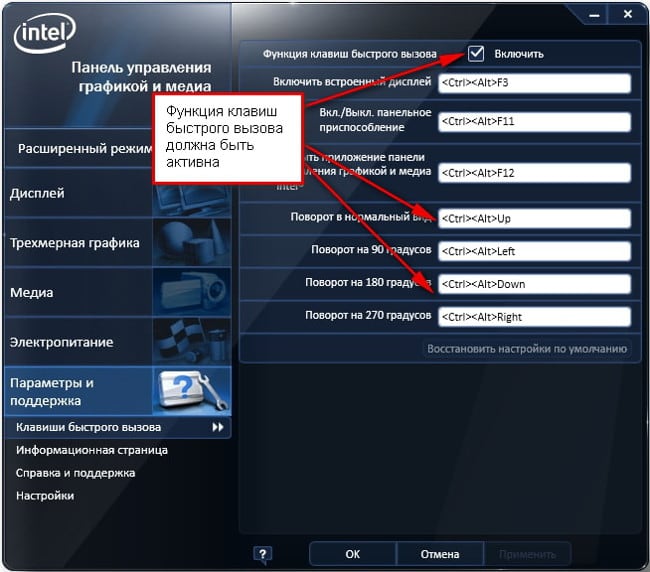
인텔 HD 핫키 목록
화면 회전을위한 표준 단축키는 4 개뿐입니다. 그들은 다음과 같은
- CTRL + ALT + 아래쪽 화살표-화면을 수직으로 뒤집습니다 (180도 거절);
- CTRL + ALT + “위쪽 화살표”-화면을 180도 회전 (이것은 화면의 정상적인 위치입니다);
- CTRL + ALT + “왼쪽 화살표”-화면이 다음과 같이 90도 회전합니다. 상단에 있던 화면 부분이 움직이는 왼쪽으로;
- CTRL + ALT + “오른쪽 화살표”-화면을 90도 회전 상단에 있던 화면 부분이 이동 한 오른쪽으로.
단축키를보다 편리한 단축키로 변경할 수 있습니다. 그래서 다음을 수행해야합니다.
- 데스크탑에서 RMB를 실행하십시오.
- “그래픽 특성”항목을 선택하십시오.
- “옵션 및 지원”을 선택하십시오.
- 해당 필드에서 당신은 당신의 뜨거운 것을 표시해야합니다 열쇠.
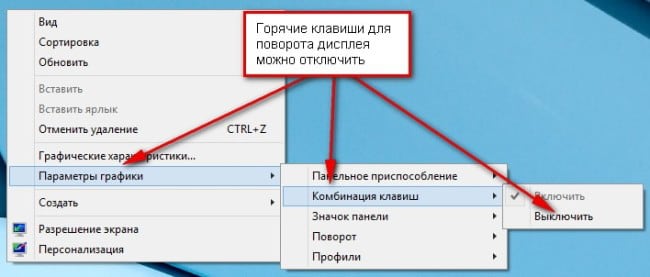
인텔 HD 키보드 단축키
문제의 단축키는 다음과 같습니다. 활성화 된 경우에만 화면 뒤집기 적절한 기회. 활성화 여부를 확인할 수 있습니다. 다음과 같이 :
- 데스크탑에서 RMB를 만드십시오.
- “그래픽 설정”- “키보드 단축키”를 선택하십시오.
- “사용”항목의 반대쪽에 확인 표시가 있어야합니다.
Windows에서 화면 방향을 변경하는 방법
일반 도구를 사용하여 랩톱에서 화면 방향을 변경하려면 Windows는 다음을 수행해야합니다.
- 데스크탑에서 RMB를 만드십시오.
- “화면 해상도”를 선택하십시오.
- 드롭 다운 목록 “방향”을 확장하십시오.
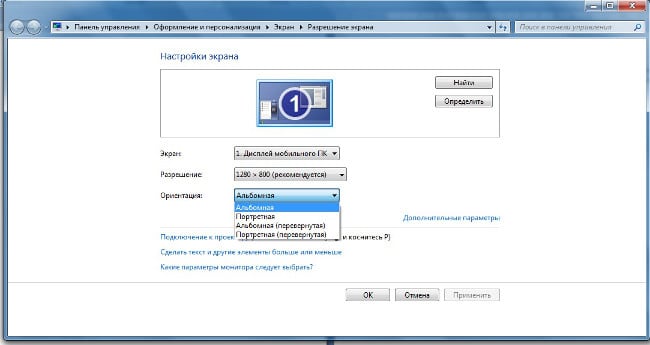
Windows에서 화면 방향 변경
- 원하는 방향을 선택하십시오.
- “확인”을 클릭하여 설정을 저장하십시오.
그리고, 화면 방향이 바뀌면 커서가 마우스는 새로운 방식으로 동작합니다. 그는 안으로 들어갈 것이다 디스플레이에서 그림의 새로운 위치에 따라. 고려 이것은 Windows에서 화면 방향을 변경할 때입니다.
랩톱에서 화면을 최대화하는 방법 [비디오]
YouTube의 비디오는 랩톱 화면의 회전을 보여줍니다. 90도 및 180도
